この記事には広告を含む場合があります。記事内で紹介する商品を購入することで、当サイトに売り上げの一部が還元されることがあります。
我が家で使っている、エクセルを使った複式簿記の家計簿(エクセル複式家計簿)を作る方法を紹介します。
第四回は締め切りと繰り越しです。

仕訳帳と集計表の連携が大事になります!
★導入の記事です。まだ読んでない方はこちらからどうぞ。
>>>【簿記保有者必見】貯まる!複式簿記で家計簿を付けるメリット
第一回:勘定科目リストをつくる
第二回:仕訳帳をつくる
第三回:集計表をつくる
第四回:締め切りと繰り越し ←この記事
第五回:損益計算書と貸借対照表をつくる
エクセル複式家計簿の締め切り
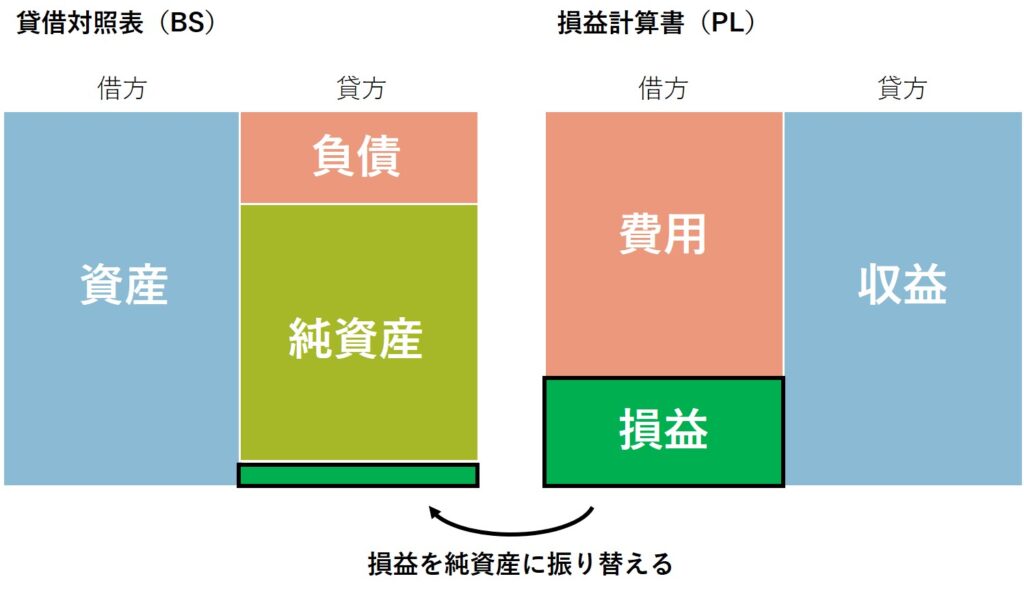
締め切りとは?
締め切りとは、ある期間の記入を整理して終わらせることです。
簿記3級では企業の決算を前提としているので、年で区切っていました。
一年間の売上と仕入れなどの支出を整理して年間の営業利益などを計算していたと思います。
でも、家計簿はひと月ごとに区切って黒字か赤字かチェックするのが主流ですよね。
というわけで複式簿記の家計簿もひと月ごとに締め切っていくことにします。

収益と費用は次月に持ち越さないで、ひと月分で一区切りしましょ
簿記3級で習ったやり方とはちょっと異なりますが、締め切りの工程は以下のふたつです。
- 収益と費用の差額から損益を計算する
- 損益勘定を純資産勘定に振り替える
それではエクセルを使いながら説明していきます!
具体的な締め切り方法
エクセル複式家計簿を使って、2021年9月の締め切りをやっていきます。
9月のすべての取引が下の画像のように終わったとして進めていきますね。
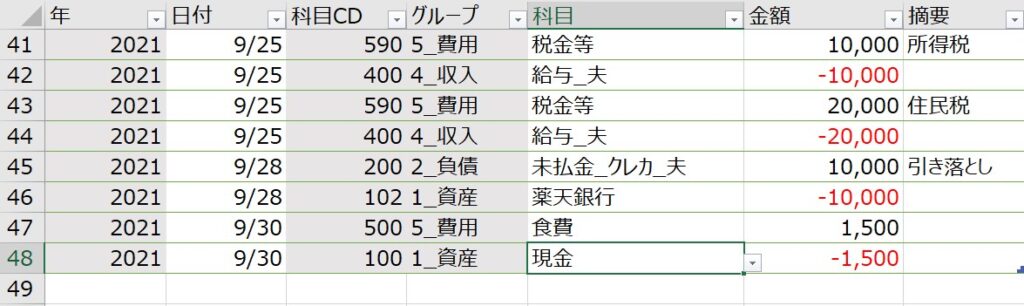

もちろん値はダミーですよ
まずは締め切りの準備として、仕訳帳の最後尾(月末)に損益と純資産を入力します。
日付は9月30日とします。
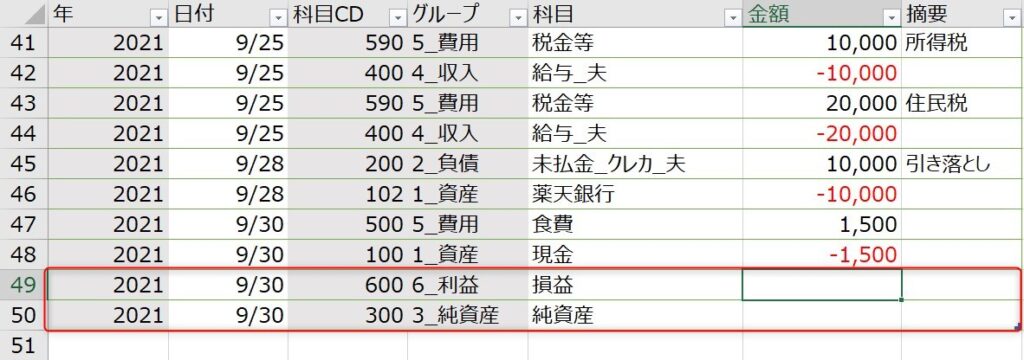
損益の金額列(この例だとF49セル)に9月の利益を入力していきます。
このとき、ピボットテーブルを参照して利益を計算します。
9月の利益は以下の式で算出できます。
(9月の利益)=ー{(9月の収入)+(9月の費用)}
※簿記だと収入がマイナスで、費用がプラスになっています。符号を逆転させるためにマイナスで囲います。
F49セルに「=」を入力したあと、”集計表”ワークシートのピボットテーブル内にある「4_収入 集計」の9月の金額をクリックします(赤矢印が指すセル)。
そうすると自動でGETPIVOTDATA関数が入力され、9月の収入の合計値-325,000を参照できるようになります。
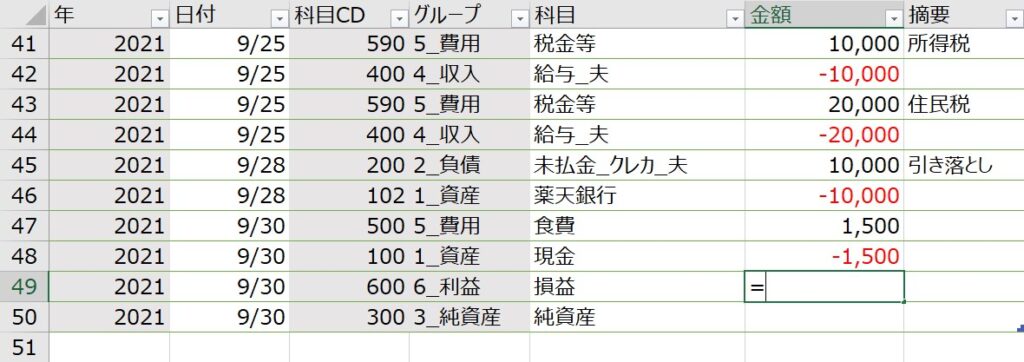
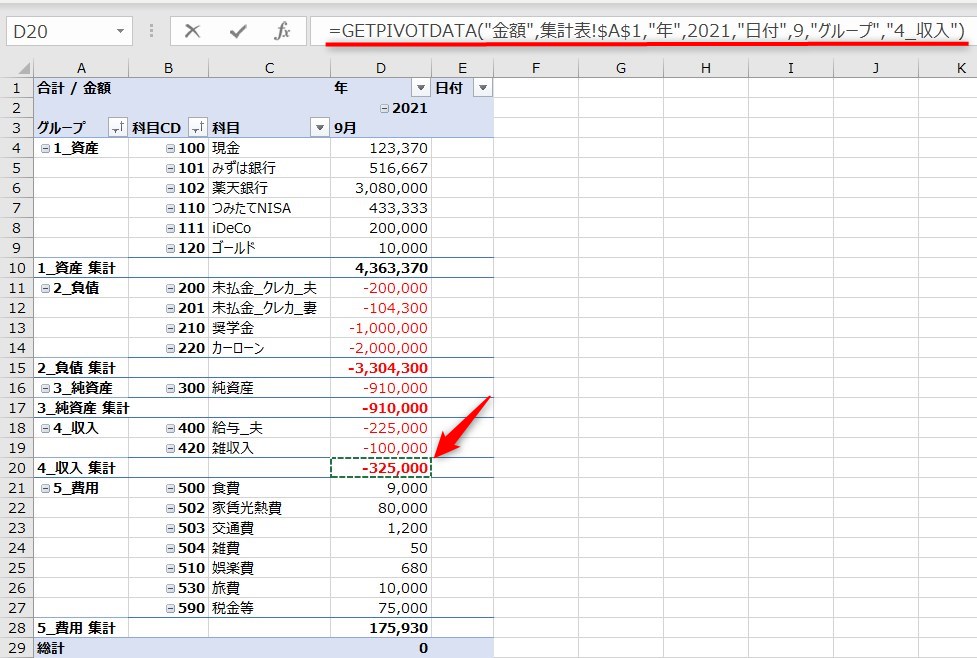
さらに「+」を押して、「5_費用 集計」の金額をクリック(赤矢印が指すセル)。
これで9月の費用の合計値175,930を参照できます。
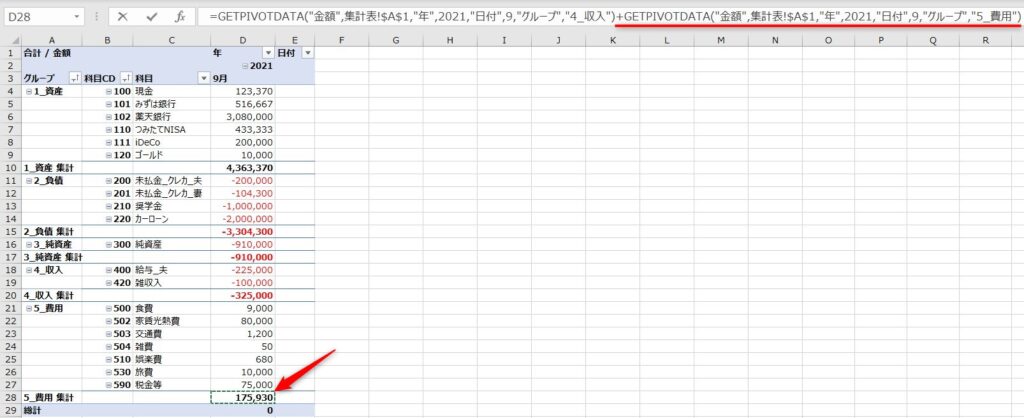
最後に式全体をマイナスで囲えば、損益の計算が完了します。
式は、
=-(GETPIVOTDATA(“金額”,集計表!$A$1,”年”,2021,”日付”,9,”グループ”,”4_収入”)+GETPIVOTDATA(“金額”,集計表!$A$1,”年”,2021,”日付”,9,”グループ”,”5_費用”))
となりました。
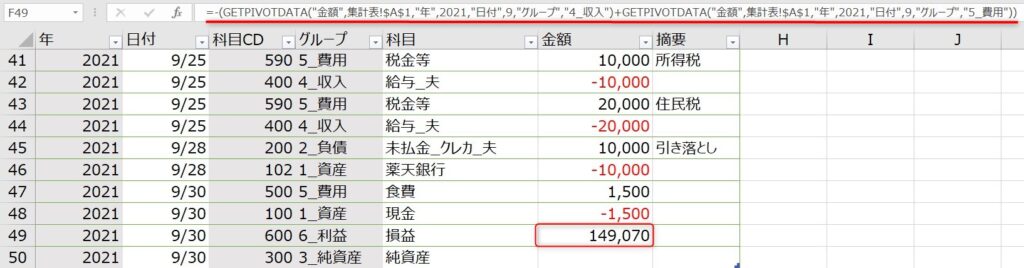
純資産に入力する金額は、損益の符号を逆にした値になります。
この例だと「=-F49」と入力します。
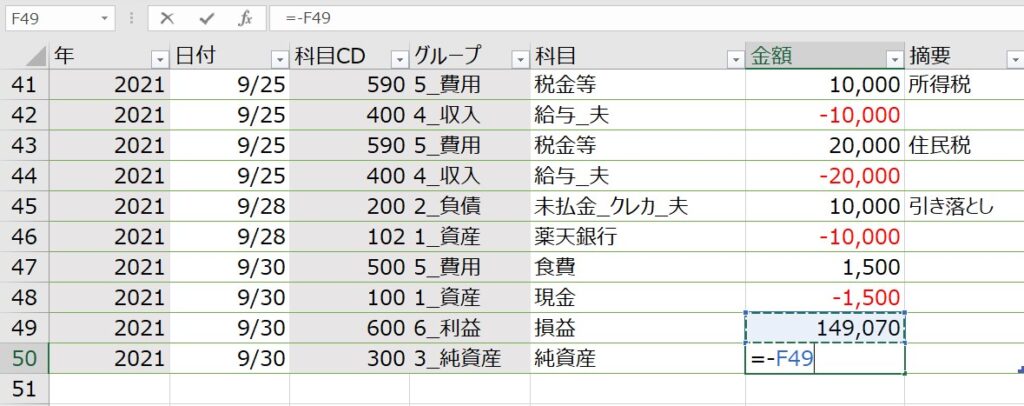
損益を純資産に振り替えることができました。
これで9月の家計簿は締め切りました!
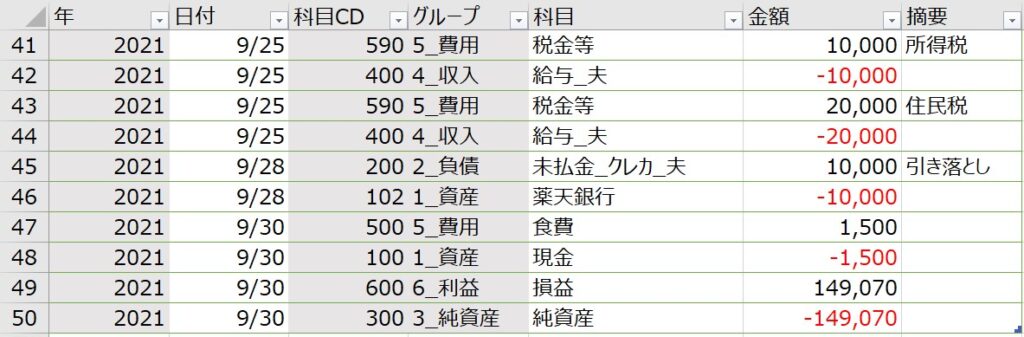
最後にピボットテーブルを更新しましょう。
利益の欄が追加されていることが分かります。
必ず一番下の総計がゼロになっていることを確認してくださいね。
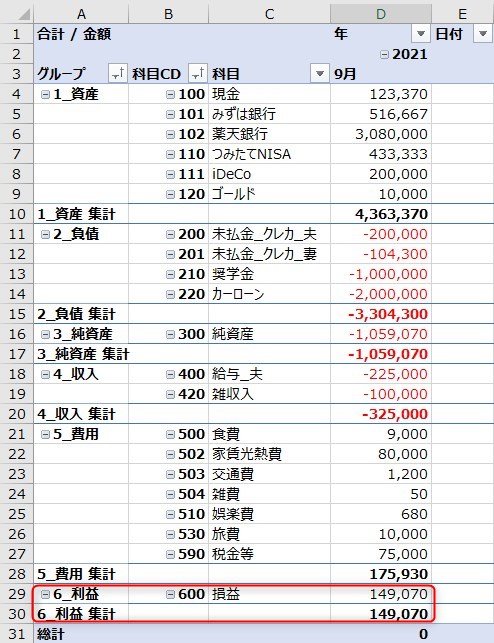

例だと利益が149,070円のプラスになっています。大幅な黒字ですね♪
エクセル複式家計簿の繰り越し
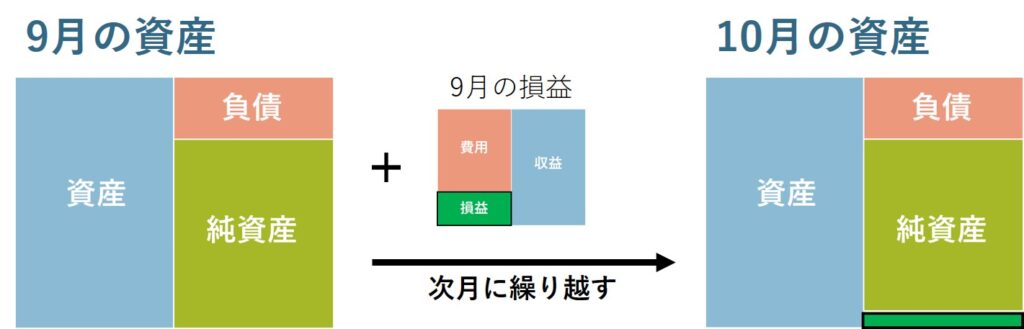
繰り越しとは?
繰り越しとは、資産・負債・純資産を次期に引き継ぐことです。
収入や費用は月ごとでキッカリ締め切りますが、資産や負債は未来へと続くものです。
今月の資産は来月に、来月の資産は来々月に引き継がれていきます。

資産と負債は何年も継ぎ足してきた秘伝のタレみたいなものです
繰り越しの工程は以下のふたつです。
- 締め切り後のピボットテーブルから資産・負債・純資産を読み取る
- 次月の初めに資産・負債・純資産のすべての科目を記帳する
それではエクセルを使いながら説明していきます!
具体的な繰り越し方法
では、さきほど締め切った9月の資産を10月に繰り越していきます。
9月の仕訳帳は下の画像のように締め切りましたよ。
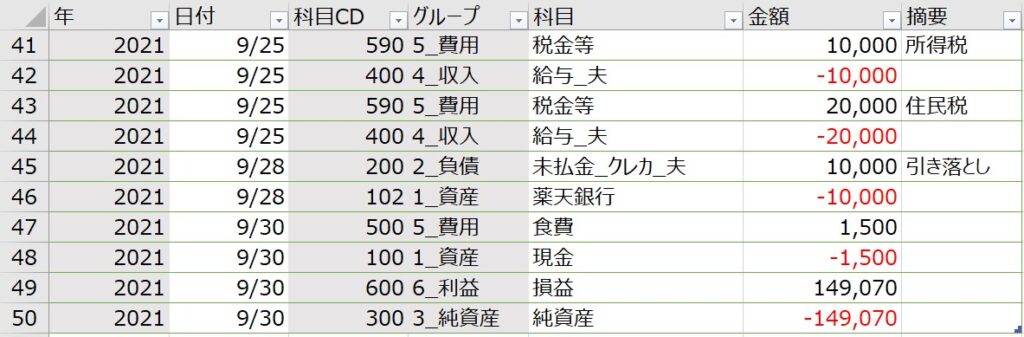
まずは10月の始めに資産・負債・純資産を引き継ぐため、仕訳帳に科目を記入しましょう。
抜け漏れがないよう”勘定科目リスト”ワークシートから科目をコピーするのが便利です。
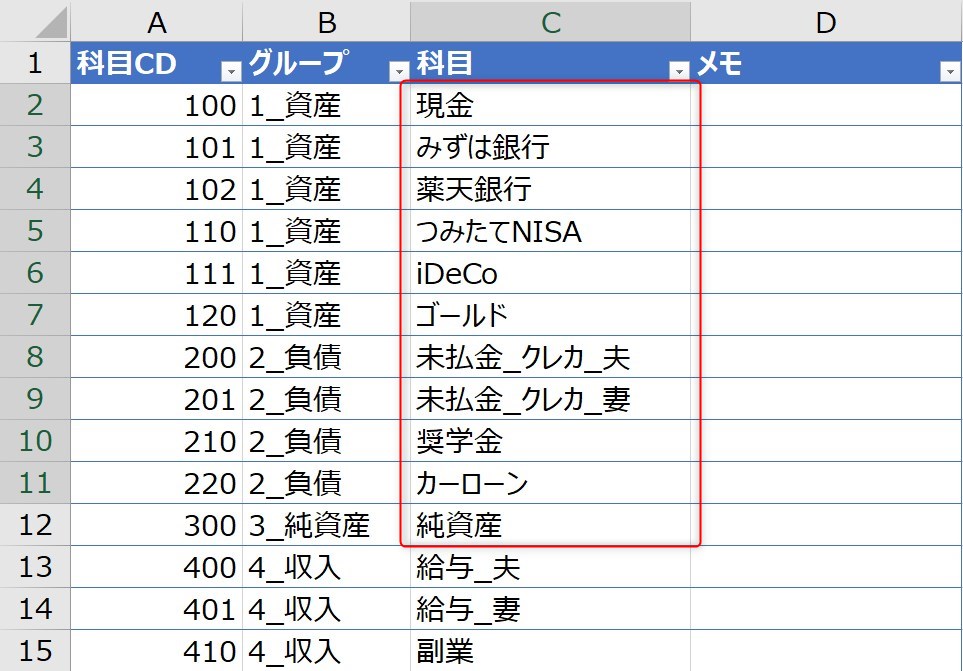
”仕訳帳”ワークシートに貼り付けます。
日付は10月1日とします(かならず1日にしてくださいね)。
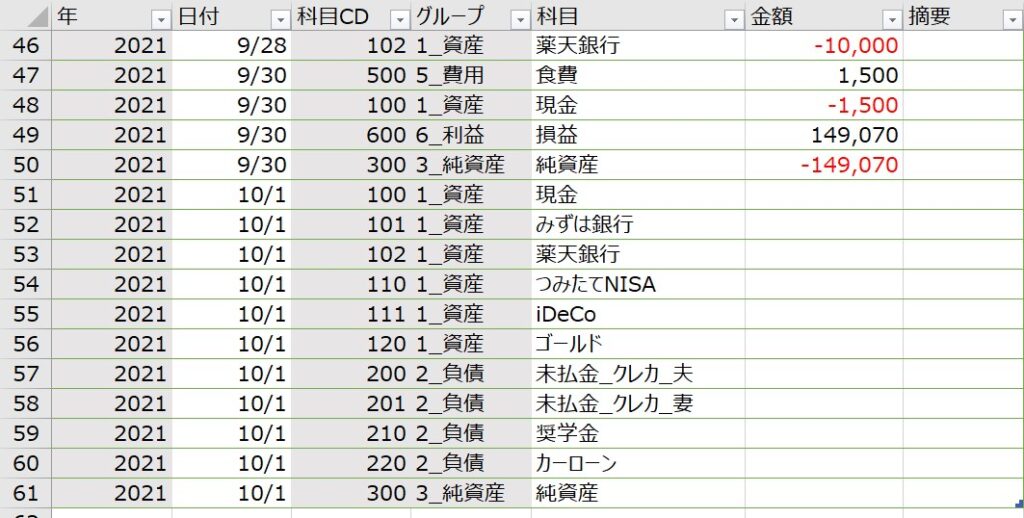
コピーしたすべての科目について、9月の残高を記入していきます。
現金の金額のところ(F51セル)に「=」を入力し、”集計表”ワークシートにあるピボットテーブルから9月の現金の欄をクリックします。
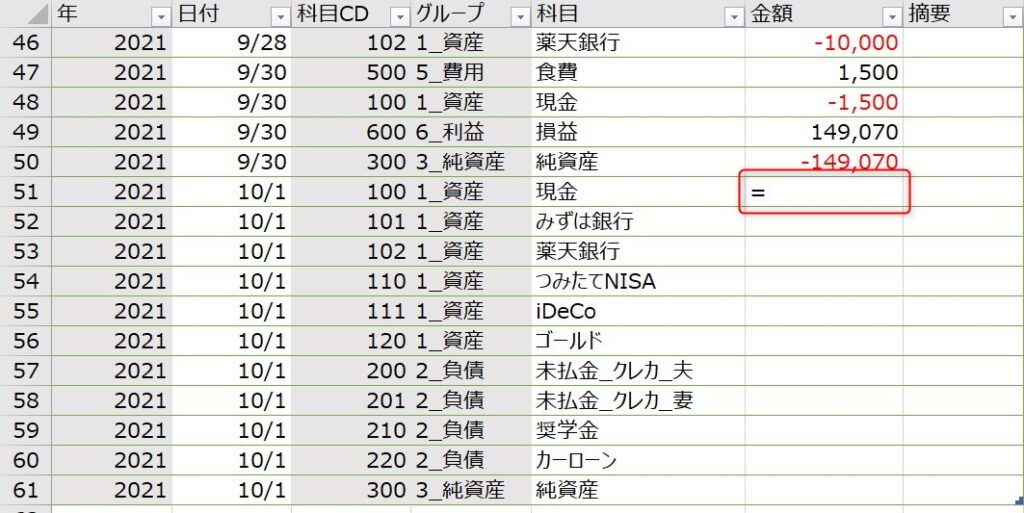
自動でGETPIVOTDATA関数に変換されるので、エンターを押します。
これで9月の現金の残高 123,370円が参照できるようになりました。
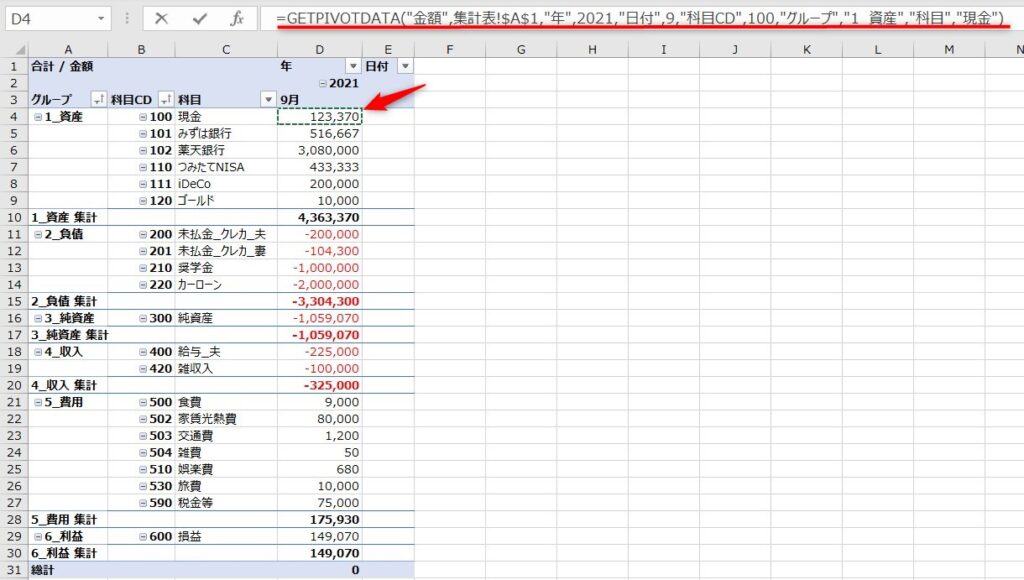
現金以外の科目についても同様の操作を行います。
「=」を入力してピボットテーブルをクリックして・・・を繰り返し、下の画像のような仕訳帳が完成しました。
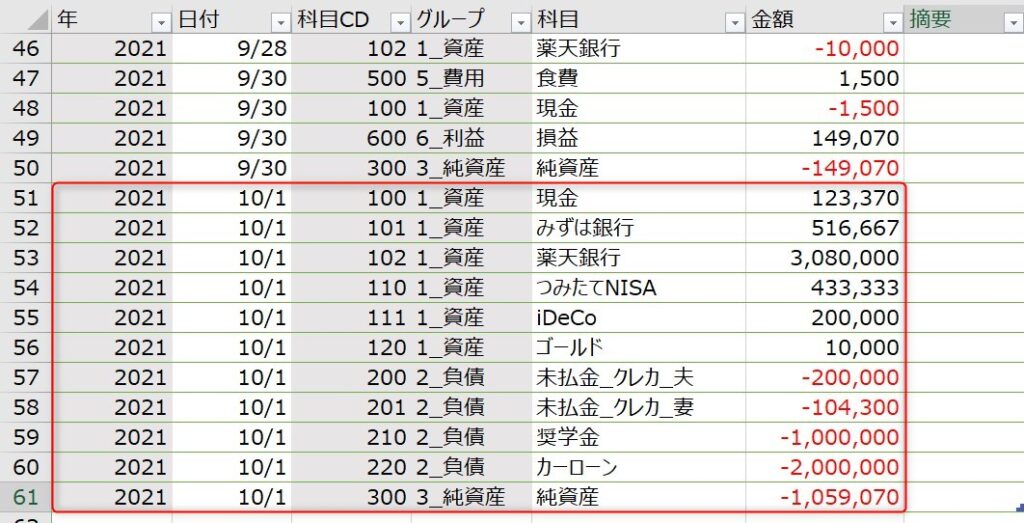
最後に集計表のピボットテーブルを更新すれば、10月の資産・負債・純資産が表示されるようになります。
これで繰り越し作業は完了です!
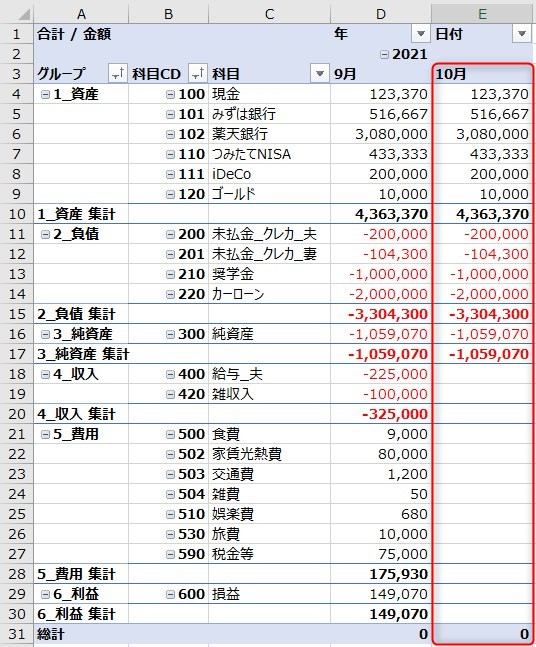
繰り越しが済めば、あとは通常の取引を記帳するだけ!
エクセル複式家計簿は以下のループを繰り返して、帳簿していきます。
- 取引を記帳する
- 月で締め切る
- 来月に繰り越す

以上で締め切りと繰り越しの説明は終わりです。ここから先は応用編になります。
応用編)GETPIVOTDATA関数を改良して時短する
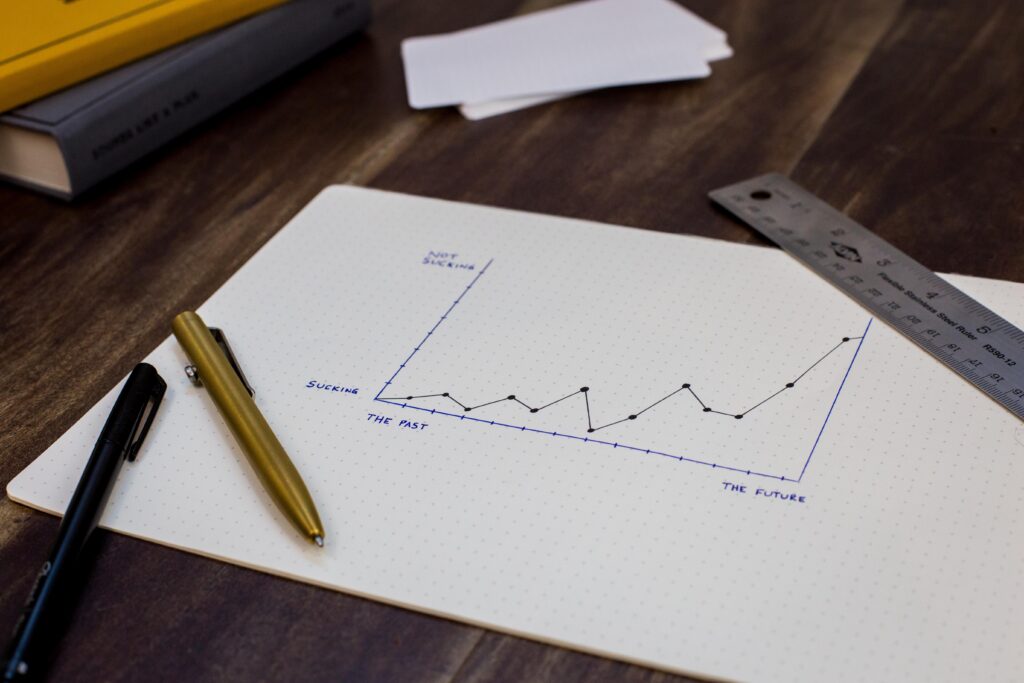

こんな作業を毎月やるのはダルい!
もっと賢くやろうよ
この章では応用編としてGETPIVOTDATA関数をいじっていきます。
毎月の締め切りや繰り越し作業で、ピボットテーブルを開いて、クリックして、エンター押して、、、って面倒ですよね。
資産の科目が増えたら時間もかかります。
というわけで、GETPIVOTDATA関数をちょこっと改良して、締め切りと繰り越しをラクする方法をご紹介します。
GETPIVOTDATA関数の中身
ひとまずGETPIVOTDATA関数の中身を見てみましょう。
例えば9月の現金残高を参照したGETPIVOTDATA関数はこのようになっていました。
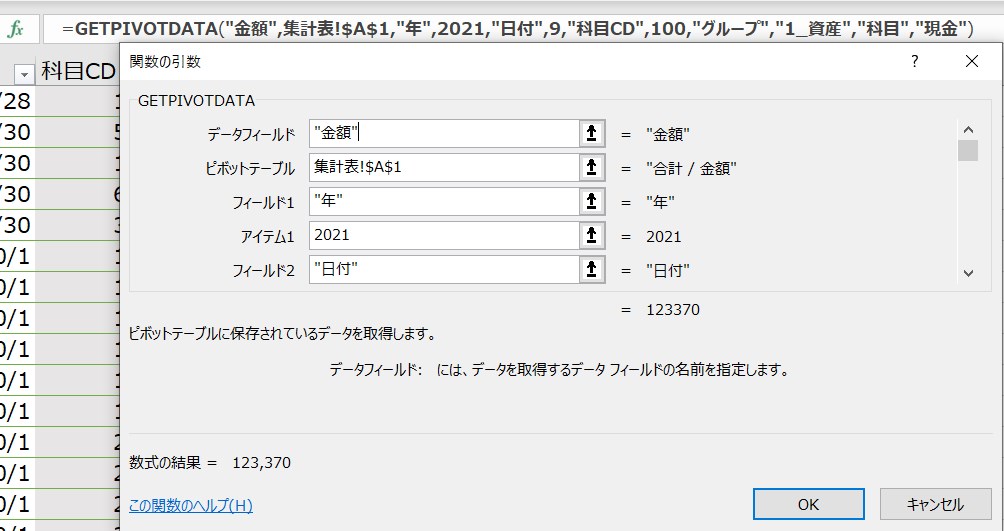
書き出すと、=GETPIVOTDATA(“金額”,集計表!$A$1,”年”,2021,”日付”,9,”科目CD”,100,”グループ”,”1_資産”,”科目”,”現金”) です。
関数自体は長いものの、実は構成は単純なんです。
- データフィールド
- ピボットテーブル
- フィールド1,2,3,…
- アイテム1,2,3,…
この4つを使って、ピボットテーブルのどの数値を取ってくるかを決めているだけの関数です。
GETPIVOTDATA関数のデータフィールドとピボットテーブルは「どのピボットテーブルからどんなデータを取ってくるか」を伝える欄です。
上の例では
- データフィールド=金額
- ピボットテーブル=集計表!$A$1
となっています。これを言語化すれば
”集計表”ワークシートのA1セルにあるピボットテーブル(赤枠)の”金額”欄(青枠)からデータを取ってきてください
というメッセージになります。
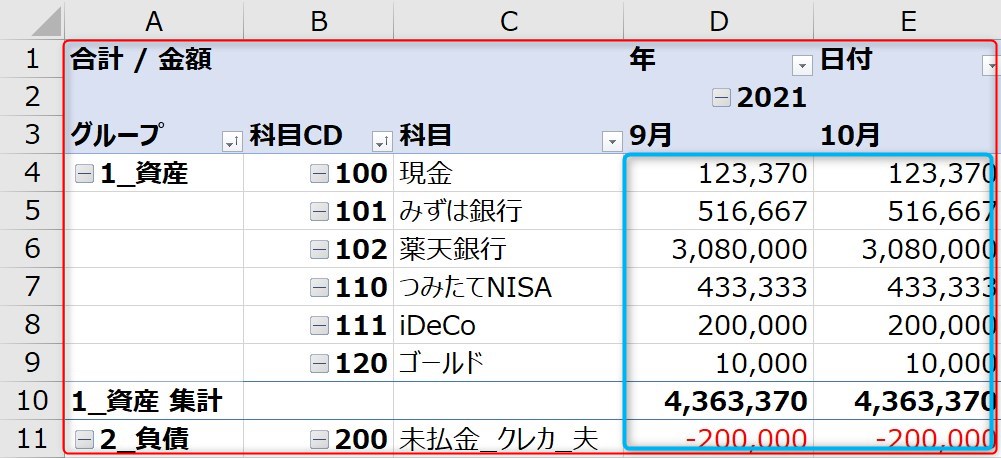
GETPIVOTDATA関数のフィールドとアイテムは「どの見出しの中のどの項目を取ってくるか」を決める欄です。
上の例では
- フィールド1=年
- アイテム1=2021
となっていて、これを言語化すれば、
”年”という見出しの中で”2021″に当てはまるもの
ということになります。
いわばフィルターの役割をしています。
各見出しの各項目を絞って、コレダ!という1つのデータを引っ張ってきます。
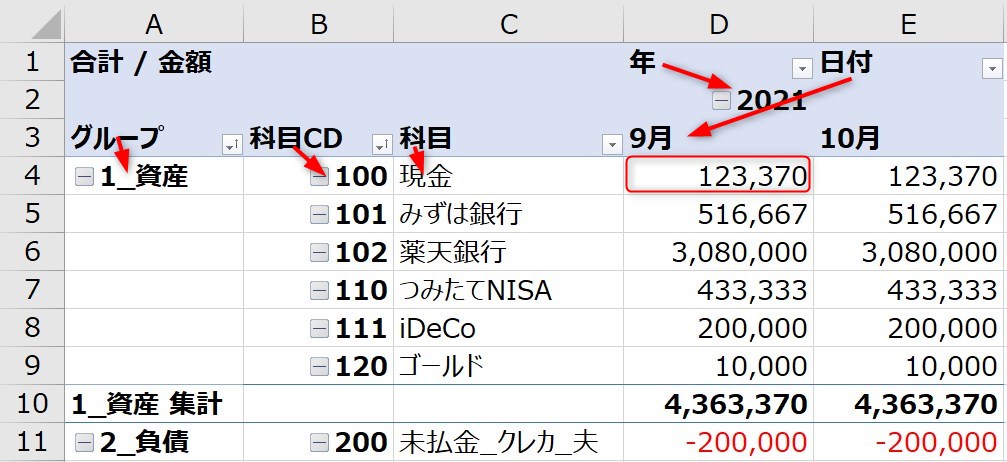
GETPIVOTDATA関数の中身のうち、アイテムをセル参照にして締め切り・繰り越し作業を簡単にします。
データフィールド・ピボットテーブル・フィールドは固定なので、いじる必要はありません。

アイテムは年・月・科目で変わりますからね。そこをセル参照や関数で表現してしまいましょう。
締め切りをカンタンにしよう
締め切りの例で挙げた、9/30に記入した損益の金額セルは以下の数式が入っていました。
=-(GETPIVOTDATA(“金額”,集計表!$A$1,”年”,2021,”日付”,9,”グループ”,”4_収入”)+GETPIVOTDATA(“金額”,集計表!$A$1,”年”,2021,”日付”,9,”グループ”,”5_費用”))
このうち毎月変化するアイテムは赤字の部分です。
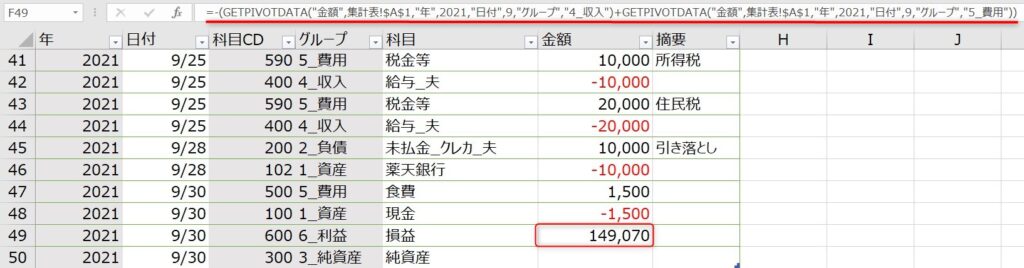
赤字の部分をセル参照にして作ったのが下の式です。
=-(GETPIVOTDATA(“金額”,集計表!$A$1,”年”,A49,”日付”,MONTH(B49),”グループ”,”4_収入”)+GETPIVOTDATA(“金額”,集計表!$A$1,”年”,A49,”日付”,MONTH(B49),”グループ”,”5_費用”))
- 年フィールド
- 年フィールドに入力すべきは当月は西暦何年か? です。
”2021”という情報は一番左のA列にありますので、同じ行のA列のセル(A49)を入力します。 - 日付フィールド
- 日付フィールドに入力すべきは当月が何月か? です。
”9”という値を出すために、B列の日付から月の情報だけを抽出できるMONTH関数を使ってMONTH(B49)とします。
これによって、左の情報(年・日付)からピボットテーブル中の該当するデータを取ってきてくれるようになりました。
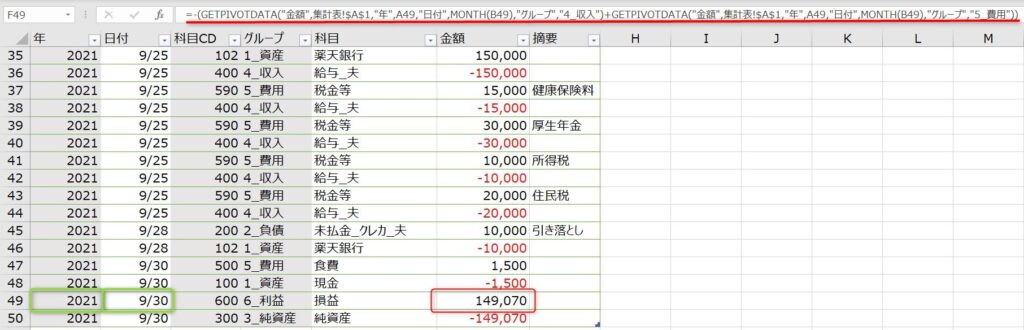

毎月末にコピペするだけです!
繰り越しをカンタンにしよう
繰り越しの方もセル参照を取り入れましょう。
10月へ9月の現金残高を繰り越すときに使った数式は以下のようなものでした。
=GETPIVOTDATA(“金額”,集計表!$A$1,”年”,2021,”日付”,9,”科目CD”,100,”グループ”,“1_資産”,”科目”,“現金”)
締め切りと同じように、赤字の部分をいじります。
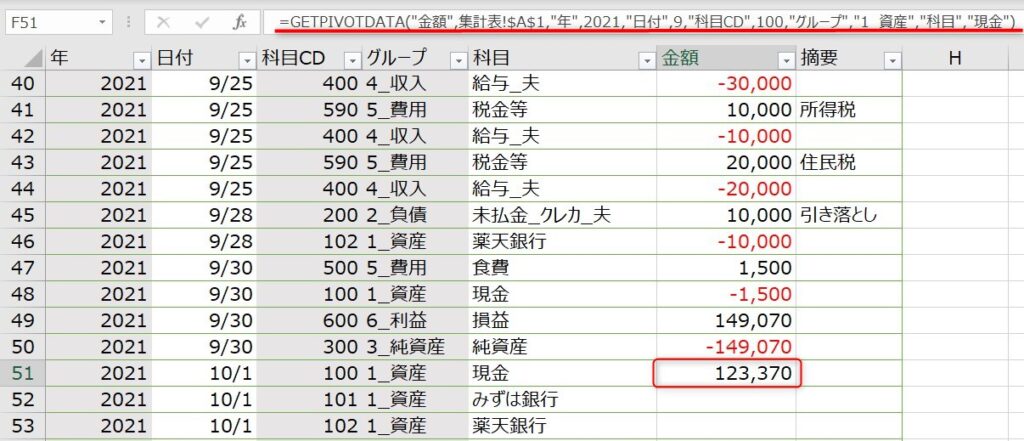
それぞれのアイテムをセル参照にした式がこちらです。
=GETPIVOTDATA(“金額”,集計表!$A$1,”年”,YEAR(B51-1),”日付”,MONTH(B51-1),”科目CD”,C51,”グループ”,D51,”科目”,E51)
- 年フィールド
- 注意すべきは前月の情報を拾ってこなければならないという点。
2021年10月1日(B51セル)のひと月前の西暦を計算するため、YEAR(B51-1)とします。 - 日付フィールド
- こちらも前月の情報が必要です。
B列の日付からひと月前の月を抽出するように、MONTH(B51-1)とします。 - 科目CD、グループ、科目フィールド
- これらは素直に同じ行の情報を入力します。
順に、C51, D51, E51です。
これで、左の情報(年・日付・科目CD・グループ・科目)からピボットテーブル中の該当するデータを取れるようになりました。
”現金”以下のセルにもこの数式をコピーするだけでそれぞれの金額を拾ってきてくれます(セル参照を固定していなければ)。
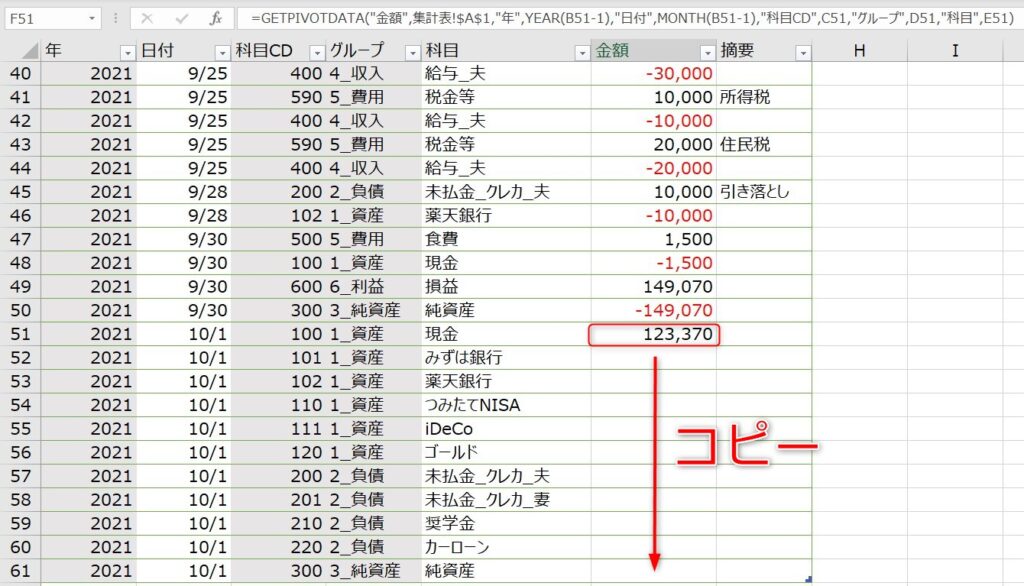
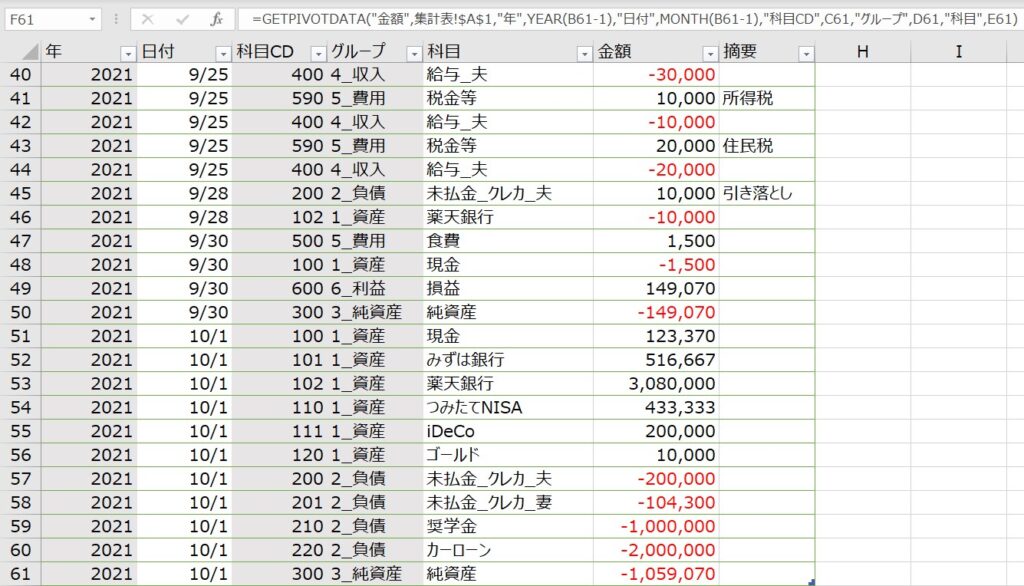

ピボットテーブルをカチカチとクリックする必要がなくなりました!
以上で、エクセルで複式簿記の家計簿を作る方法の第四回:「締切と繰越」を終わります。

お疲れさまでした!
第一回:勘定科目リストをつくる
第二回:仕訳帳をつくる
第三回:集計表をつくる
第四回:締め切りと繰り越し ←この記事
第五回:損益計算書と貸借対照表をつくる
[補足資料] 締め日を任意の日にする方法
上記の説明では月末で締め、月初に損益を振り替えていました。しかし、給料日などに合わせて締め日を変更したい方もいらっしゃると思います。
ここでは例として、締め日を毎月25日にする方法を紹介します。
やることは以下の2つです。
- C列に締め日用の日付を追加する
- C列を使ってピボットテーブルを集計する
ピボットテーブルに締め日を指定する機能はないので、新しく締め日用の列を追加してあげます。

ちょいと手間ですが頑張りましょう
① C列に締め日用の日付を追加する
まずは”仕訳帳”ワークシートのC列に1列挿入します。見出しは「締め日」とします。
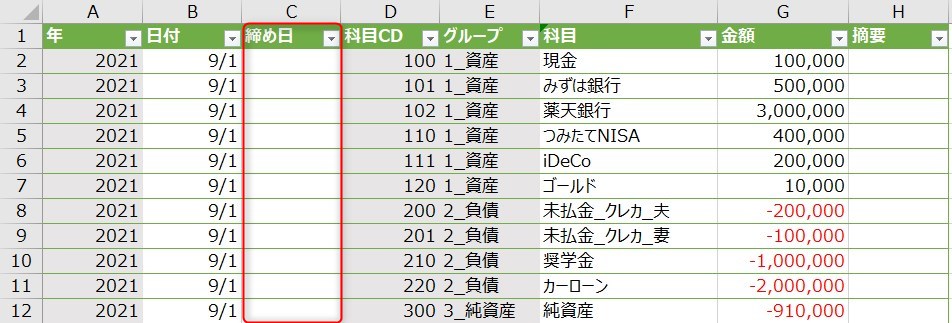
C2セルに=IF(DAY(B2)<=25,B2,DATE(YEAR(B2),MONTH(B2)+1,1))と入力します。
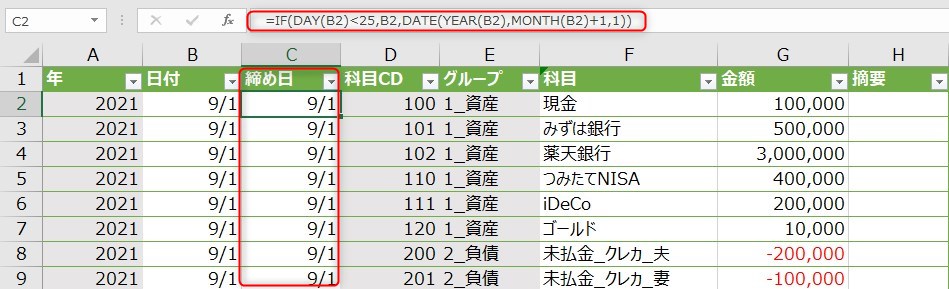
下にもコピーします。これで26日~月末までの取引が翌月のものとして集計されるようになりました。
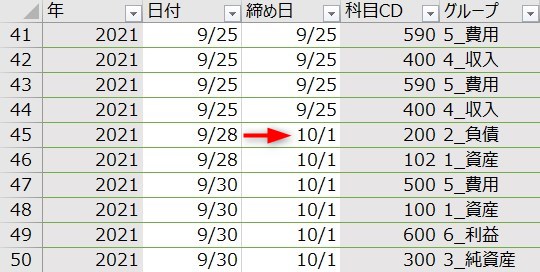
<IF関数の中身>
取引日が入力されたB2セルを参照して、1~25日ならそのままの数値を、26日より後なら翌月の1日を返します。
本例は25日で締めたいので条件式に「25」を入力しています。好きに変えてOKです。
② C列を使ってピボットテーブルを集計する
C列を使ってピボットテーブルを作っていきます。詳しくは【家計管理】エクセルで複式簿記の家計簿を作る方法|第三回:集計表をご参照ください。ここでは変化点だけ説明します。
ピボットテーブルのフィールドで、列を「締め日」にします。
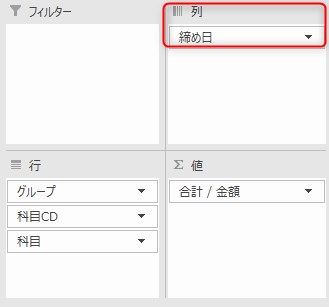
次に、ピボットテーブル本体の締め日あたりを右クリックして「グループ化」をクリック。「年」「月」を選択してOKを押します。
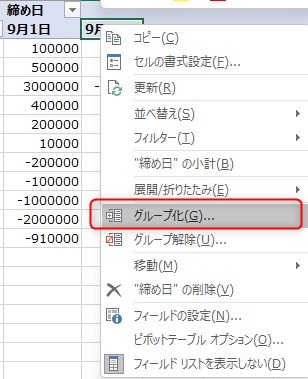
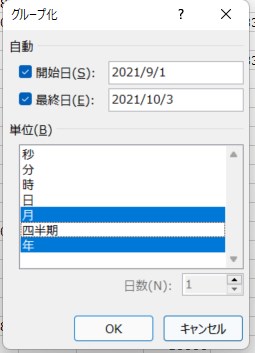
これにて25日締めの集計表が完成です!

お疲れ様でした!





こんにちは!今年から複式家計簿を始めてみました。
昨今クレジットカード払いや、クレジットカードからチャージしたキャッシュレスで払うことは日常茶飯事ですが、これらの仕訳のタイミングや方法、PLの損益・BSの純資産の入力方法に悩んでおります。
発生主義で付けたい、かつ毎日ではなく月1くらいで明細リストを見ながらまとめて漏れなく付けたい場合、いつ、どのように仕訳すればよいでしょうか。月末月初の損益・純資産の入力はどのようにすればよいでしょうか?
例えば、クレジットカードの締め、引落し日はこんな感じです。
月の前半に購入分→支払確定は毎月25日(明細取得)、口座引落は翌月半ば
月の後半に購入分→支払確定は翌月25日(明細取得)、口座引落は翌々月半ば
月の前半(例2/10)と後半(例2/25)にクレジットカードからキャッシュレス残高に5千円ずつチャージし(合計1万円)、そのチャージ残高の一部を使って月前半(例2/11)と月末(例2/28)に日用品1000円ずつ購入、翌月前半(例3/1)、後半(例3/20)にまた一部を使ってそれぞれ2000円、3000円支払った。チャージ残高は3000円残ったまま翌々月(4/1)になった。
ごく通常の使われ方と思いますが、こういった場合、どのタイミングでどのように付けるのが合理的・効率的でしょうか。月末月初の損益・純資産の部分も併せてご教授いただければ幸いです。
今チャージするとお得!などキャンペーンも多く、なかなか毎月同じ動きということにはならないですし、夫婦でせっかくエクセル複式家計簿を作ったのに、2カ月目で挫折しかけており、お助けいただけると幸いです。
aiさんこんにちは! ご夫婦でエクセル複式家計簿に挑戦されたのですね、素敵です!
ご質問に回答します。
クレカでチャージした電子マネー(Suica等)の仕訳にお困りだと理解しました。
まずは例示して頂いた取引の仕訳を書いておきます。
2/10 Suica 5,000/ 未払金(クレカ) -5,000
2/11 日用品 1,000/ Suica -1,000
2/25 Suica 5,000/ 未払金(クレカ) -5,000
2/28 日用品 1,000/ Suica -1,000
3/1 日用品 2,000/ Suica -2,000
3/15 未払金(クレカ) 5,000/ 〇〇銀行 -5,000(2/10の分)
3/20 日用品 3,000/ Suica -3,000
4/15 未払金(クレカ) 5,000/ 〇〇銀行 -5,000(2/25の分)
こんな感じでしょうか。
これで、
2月末時点の資産 Suica 8,000円
〇〇銀行 50,000円(←例えば)
負債 未払金(クレカ) -10,000円
3月末時点の資産 Suica 3,000円
〇〇銀行 45,000円
負債 未払金(クレカ) -5,000円
となります。
>発生主義で付けたい、かつ毎日ではなく月1くらいで明細リストを見ながらまとめて漏れなく付けたい場合、いつ、どのように仕訳すればよいでしょうか。
上記の例のように日付順に並ぶように入力していただければいいと思います。
クレカの支払いは引き落としまで「未払金」勘定に計上おけば、月の前半に購入したか後半に購入したかは関係ありません。
当月引き落とした後に残っている未払金勘定の値がそのまま翌月支払い分に当たります。
いかがでしょうか? ご不明点ありましたらコメントください。
質問の意図が汲み取れていなかったらすみません!
コメント失礼します。
いろんな家計簿(手書き・アプリなど)を使用してきましたが、
最近、自分でエクセルでまとめようと思い活用させていただきました。
締め日が月単位ではなく、
給料日が1/25支給の場合
例1/25~2/24までを一か月として締めたい場合
繰越方法は上記のやり方だとできないのでしょうか?
みぞいさん
コメントありがとうございます!
お役に立てて嬉しいです。
ご質問に回答します。
ピボットテーブルに締め日を設定する機能はありませんので、当記事のやり方ではうまくいきません。
私が思いついた解決方法は2つです。
1. 仕訳帳に入力するとき、嘘の日付を使う
例)実際の取引は1/27だけど、2月分として集計したいから2/1と入力する。
あまりスマートではないですね……
2. 仕訳帳に締め日専用の列を追加する
例)現在はB列に「取引日」が入力されています。C列に「締め日」を追加して、B列の日付が25日以降なら次月を返すようなIF関数を入力します。
[C2セル] ”=IF(DAY(B2)<25,B2,DATE(YEAR(B2),MONTH(B2)+1,1))” (←これでうまくいくかチェックできていません)
集計表のピボットテーブルではC列を使って集計します。
同様の悩みを抱えている方がいらっしゃいそうなので、本件を記事に追加したいと思います!
以上、ご検討お願いします。
丁寧な返信をいただきまして、ありがとうございました。
私も仮で解決方法1のやり方でやっていました。
ただモヤモヤが・・・
解決方法2の計算式とても助かります。
後日、そのやり方をやってみようと思います。
そして、この件について記事追加も期待しております(^^♪
よろしくお願いいたします。
みぞいさん、さっそくですが追加しました!
この記事の末尾に付け加えましたのでぜひご覧ください。
私は25日締めでやっていないので、もしかしたらバグがあるかもしれません(とくにピボットテーブルの集計で)。
その際はまたコメントしていただけたら幸いです。
よろしくお願いします!
こんにちは。
クレカでチャージした電子マネー等の仕訳について丁寧にお返事いただき、色々勉強になりました。ありがとうございます!
電子マネーもクレカも、単なる決済の種類の違いとしか思っていませんでしたが、電子マネーは資産、クレカ(未払金)は負債となるんですね。現金払いは発生時にレシートから付け、クレカや電子マネー払いは月1でCSVからコピペして、クレカの未払分が負債となる流れがよくわかりました。
お言葉に甘え幾つか追加質問があります。お手隙の際に教えて頂けますと幸いです。
①月初に前月の損益を純資産に反映して(銀行残高なども入れて)スタートさせますが、月中、複数のクレカや電子マーの明細入力ごとに、過去(前月・前々月)に使った費用が変わるので、損益や純資産は数か月は未確定という理解でよろしいでしょうか。恥ずかしながらプラス・マイナス帳尻合わせの科目を使って微調整しているのですが、クレカ明細入力ごとに、手入力の微調整の数字も変わってくるのかと…
②クレカ明細等はまずCSVからコピペし、再度コピペして、複式になるよう二行にしてますが、それらを他の入力済のデータと日付順に並び変えると、複式簿記の二行が離れてしまいがちです。もしExcel上の並び替えの優先項目の使い方のコツがあれば教えてください。
③ある資産を入れ忘れていた(定期預金の満期が来て気付いた)場合は、月初の資産入力を、1月まで遡って毎月分入れていく、との理解でよろしいでしょうか。
aiさん、こんにちは。
前回のご質問にうまく答えられていたようでホッとしました。
ご質問に回答します。
csvから記入したことがないので理解しきれないところもあります。ご了承ください。
①csvを受け取ってから過去の仕訳が確定するため、その間のBS/PLは未確定か?
という質問だと受け取りました。
取引が発生した日に記帳するのではなく、あとでまとめて記帳するならその間は未確定です。
それが気持ち悪いのであれば面倒くさいですが毎日記帳するしかないと思います。。。
帳尻合わせのタイミングも全部確定してからやるのがいいんじゃないでしょうか?
②たしかに、同日の仕訳は昇順降順の優先順位がつかないですね。
1列追加して「取引No.」のような数値を入れるのはいかがでしょう。
③そうですね。入金があったはずの月まで遡って入力すればいいと思います。
(私だったら気づいた月に入れちゃうかも……)
以上、ご検討よろしくお願いします。
あがぺい様、
丁寧なお返事をありがとうございました!
①毎日記帳が厳しいため、クレカや電子マネーは月1一括入力して翌々月に帳尻合わせをすることにすると、帳尻合わせまで数か月最終行がゼロにならず(汗)日々の記帳(現金払い)の正確性確認が難しくなります… ただ考えてみると帳尻合わせは最終行をゼロにするためにの手入力であり、日々のPLではなく大方月初のBS関係の入力時に発生しているかも。ということは一部資産の評価額の問題かもしれず、別のコメントにあったように、現時点の評価額は反映させず、満期とか売却とかで確定するまでは当初の額を入れるよう一貫してみようかなと思いました(来月から)。
②そうですね。今のところno.を入れています。もしかすると日付順でなくても、データに入っていて集計表で見れればよいものでしょうか??
③私も気付いた月に入れちゃいたいのですが、それは収入が急増したという形になりますか?
aiさん
① 集計表の最終行がゼロにならない(=BSが左右均一にならない)のは、帳尻合わせが原因ではないと思います。
いずれかの取引が「借方=貸方」になっていない可能性が高いですね。。。
簿記は絶対に各取引でプラマイゼロになりますから。
ご面倒ですが、過去の取引を遡ってどこでズレが生じているかチェックされてみてはいかがでしょうか?
② 行が離れていてもピボットテーブルではしっかり集計されているはずですよ。
③ そのような扱いになりますね。
帳簿を始めたときの一番最初のBSに入れておけば収入にカウントされないので、こっちのほうがいいかもしれません!
あがぺいさん、こんにちは。
とてもわかりやすい記事で参考になります。ありがとうございます。
エクセル家計簿を作って、集計表を日毎、月毎、年毎に分けつつ、銀行口座、現金、クレカ未払金などの各残高も日毎、月毎、年毎に確認できるようにしたいと考えています。
今日が8/3だとして、7/31、8/1、8/2など、日毎に残高がどう増減したかを見たいという感じです。
集計表を日毎、月毎、年毎に分けるのは、ピボットテーブルを3つ用意すれば良いと思うのですが、各口座の残高集計が難しいと思っています。
月毎に締切と繰越を実施すれば月単位の残高や推移を確認出来ますが、日毎に残高を見たいからといって毎日締切と繰越をするのは現実的ではありません。
日毎、月毎、年毎に残高推移を確認するためにどうしたらいいか、何かアイデア、案がありましたら教えていただけると嬉しいです。
ご質問ありがとうございます!
日・月・年ごとの残高推移を見たいとのことで、私もやってみましたがうまくできませんでした。
日ごとの推移を見るには、新たに仕訳帳を作成する必要がありそうです。
当ブログで紹介しているやり方では、以下の2点が課題となります。
①月ごとに繰越の仕訳があって、かつ繰越の仕訳は月ごとに集計されたピボットテーブルを参照していること
②ピボットテーブルからグラフを作成すると横軸が日付ではなく勘定科目になってしまうこと
その結果、繰越の仕訳が邪魔になって実際の残高と異なる数値がでてしまいました。
日ごとの推移をグラフにしたい場合は、月の繰越の仕訳をしない仕訳帳を作成すればよさそうです。
このとき、毎日繰り越すのは現実的ではないので、繰越の仕訳は付けずにピボットテーブルを”累計”にするとうまくいくと思います。
”合計/金額”→”値のフィールドの設定”→”計算の種類”→”累計”、と。
日付のグループ化を日・月・年と変更すればご所望のことができる気がします。
(もしかしたら、こっちのほうが使いやすいのかも……?)
当ブログで紹介している形と違ってくるので、BSやPLを作る際に不具合が起きてしまうかもしれません。
ご検討よろしくお願いします!
お返事ありがとうございます。
色々とヒントをいただき、助かります。
ピボットテーブルのオプションで、合計から累積に切り替え出来るのですね。
ひとまず、1つの仕訳帳(月の繰越はしない)を作り、それを元にして、
資産や負債の残高を確認するためのピボットテーブル(計算の種類は累積)と、
費用や収入を確認するためのピボットテーブル(計算の種類は合計)を別々に作り、
列の集計設定は、その時確認したい単位(日、月、年)に切り替えると、良い感じで行けそうです。
あらかじめ日、月、年毎にシートを分けておいて、ピボットテーブルをそれぞれ用意しておいても良いかもしれません。
BS、 PLの作成は個人的にはそれほど重視してはいなかったのですが、年末(年度末)に
ブックをコピーして、元のブックとは別にちょこちょこと編集すればなんとかなるかな・・・と思います。
やりたいことがうまく実現できそうです。
ありがとうございます。
こちらこそありがとうございました!
月の繰越をせずに淡々と仕訳していく方が使い勝手がいいかもしれないですね。
あがぺいさん、簿記に興味を持ち始めた50代の主婦です。複式簿記の説明が丁寧に書かれた記事を参考に日々複式簿記の家計簿を楽しくやています。今回初めての締めをして、教えていただきたいことがあります。投資信託に預けた金額は途中の変動は家計簿美計上していないので、前月と今月の金額が違います。その際は利益だったり、損益だったりするわけですが、その差異の部分はどのように処理をするんですか。利益が出ている場合は雑収入で計上するのでしょうか。それとも、投資した金額のみを把握し、含み益や含み損はむしすればいいんでしょうか。よろしくご指導をお願いいたします。
メロンパンナさん
こんにちは。お役に立てているようで嬉しいです!
私は売却によって損益が確定するまで、投資した金額のみを記録しています。
下記の記事で詳しく解説していますのでご参考ください!
記事を読んでもわからない部分がありましたらまたお気軽にコメントいただければと思います。
>>>家計簿に株式や投信の評価額を記帳しないほうがいい理由3つ|エクセル複式家計簿